यह बिल्कुल स्पष्ट है कि Google "एक साथ बेहतर" पारिस्थितिकी तंत्र के संपूर्ण विचार पर ध्यान दे रहा है। यह केवल पिक्सेल पारिस्थितिकी तंत्र के भीतर काम करने से कहीं आगे जाता है, और विभिन्न ऐप्स और अन्य उपकरणों को मिश्रण में एकीकृत करने का भी प्रयास करता है।
इस पारिस्थितिकी तंत्र पहल में सबसे हालिया जुड़ाव यूट्यूब कनेक्ट के रूप में आया है। इसे इस साल की शुरुआत में छेड़ा गया था, लेकिन अनिवार्य रूप से इसे इसलिए बनाया गया है ताकि आप इसका उपयोग कर सकें सर्वोत्तम एंड्रॉइड फ़ोन अपने पसंदीदा स्मार्ट टीवी पर देखते समय YouTube को नियंत्रित करने और उसके साथ बातचीत करने के लिए।
अपने Android फ़ोन और स्मार्ट टीवी के साथ YouTube कनेक्ट का उपयोग करें
इससे पहले कि आप इस नई YouTube कनेक्ट सुविधा का उपयोग शुरू कर सकें, आपको यह सुनिश्चित करना होगा कि टीवी और एंड्रॉइड फोन दोनों एक ही Google खाते से जुड़े हुए हैं। इसके पूरा होने के साथ, यह आपके एंड्रॉइड फोन और स्मार्ट टीवी को कनेक्ट करने का समय है।
1. खोलें यूट्यूब आपके स्मार्ट टीवी पर ऐप।
2. खोलें यूट्यूब आपके एंड्रॉइड फोन पर ऐप।
3. एक वीडियो ढूंढें और चुनें अपने टीवी के रिमोट का उपयोग करके खेलना शुरू करने के लिए।
4. संकेत मिलने पर टैप करें जोड़ना आपके फोन के निचले दाएं कोने में बटन।

और बस यही सब है। अब, आप वीडियो पर टिप्पणी करने, आगे क्या चल रहा है इसकी कतार देखने और और भी बहुत कुछ करने के लिए अपने Android फ़ोन का उपयोग कर सकते हैं।
अपने टीवी पर YouTube ऐप को नियंत्रित करने के लिए YouTube कनेक्ट का उपयोग करना
कुछ अन्य विशेषताएं हैं जो हमने पहले नहीं देखी हैं, क्योंकि Google अनिवार्य रूप से आपके फ़ोन को रिमोट में बदल रहा है यूट्यूब. अपने फ़ोन को अपने स्मार्ट टीवी पर YouTube ऐप से कनेक्ट करने के बाद, आपके स्मार्टफ़ोन के वॉल्यूम अप या वॉल्यूम डाउन बटन दबाने पर एक "छिपा हुआ" मेनू होता है।
यहां से, आपको कुछ नियंत्रण प्रस्तुत किए जाएंगे, जिसमें ऑडियो स्तरों को समायोजित करने, ध्वनि खोज करने या रिमोट के रूप में अपने फोन का उपयोग करने की क्षमता शामिल है। ध्वनि खोज बटन पर टैप करते समय, आपको YouTube को माइक्रोफ़ोन तक पहुंच प्रदान करने की आवश्यकता होगी। फिर, आप बस नीचे लाल बटन को टैप कर सकते हैं और "मुझे दिखाओ कि टाई कैसे बांधनी है" जैसा कुछ खोज सकते हैं।
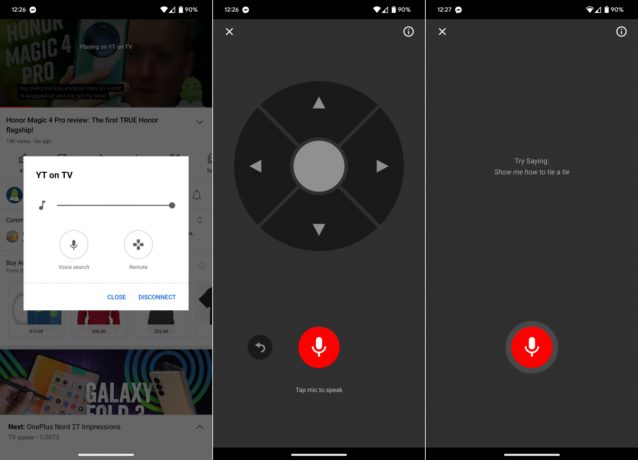
जहां तक रिमोट कंट्रोल बटन की बात है, यह लगभग उतना ही सरल और आसान है। एक गोल केंद्र बटन के चारों ओर चार दिशात्मक बटन रखे गए हैं। ध्वनि खोज बटन के बगल में एक "बैक" बटन भी रखा गया है, ताकि जरूरत पड़ने पर आप तुरंत पिछले पृष्ठ पर वापस जा सकें। और ऊपरी बाएँ कोने में, आपको एक "X" आइकन मिलेगा ताकि आप YouTube ऐप को छोड़े बिना रिमोट इंटरफ़ेस को बंद कर सकें।
YouTube के साथ इंटरैक्ट करने का एक नया तरीका
हमारे पास YouTube पर वर्षों से इनमें से कुछ कार्यक्षमताएँ हैं, लेकिन आपको मुख्य रूप से अपने फ़ोन से किसी एक पर सामग्री कास्टिंग करने पर भरोसा करना होगा सर्वोत्तम स्मार्ट टीवी. यूट्यूब कनेक्ट के साथ, यह एक पूरी तरह से अलग अनुभव है, क्योंकि आप न केवल विवरण पढ़ सकते हैं, माल की जांच कर सकते हैं, या समुदाय के साथ बातचीत कर सकते हैं। यह आपके स्मार्टफ़ोन को YouTube को नियंत्रित करने के लिए समर्पित रिमोट में भी बदल देता है।
अपने फोन को हाथ में रखते हुए, आप बहुत कुछ करने में सक्षम हैं, और YouTube प्लेबैक को नियंत्रित करने के लिए अपने बड़े और भारी टीवी रिमोट पर निर्भर रहने की भी आवश्यकता नहीं है।
